ThemeGrill Demo Importer 자동 목차 삽입 플러그인 사용방법

ThemeGrill Demo Importer 자동 목차 삽입 플러그인 사용방법
안녕하세요.
워드프레스를 시작하고 저도 얼마안되어 가장 많이 찾아보았던 내용을 알려드리려고 합니다.
포스팅을 구글링하시면 항상 먼저 눈에 띄는게 목차라인인데요,
이런 목차를 눌르면 해당 문단으로 이동하고, 각 소주제별로 잘 정리되어있는 듯한 첫인상을 심어주어서 정말 유용한 기능이 아닐 수 없습니다.
특히 글을 읽는 사람의 입장에서도 편리한 기능이 아닐 수 없습니다!
ThemeGrill Demo Importer 자동 목차 삽입 플러그인 다운로드 방법
본 플러그인을 설치하기 위해서는 아래와 같이 플러그인 새로추가 항목에서 해당 플러그인 이름을 검색하고 설치해주시면 됩니다.
평가자들에 다르면 별 4개 반으로 평가해주고 있네요. 저는 아주 유용하게 사용하고 있고
본 글에도 해당 목차 플러그인이 적용되었습니다.
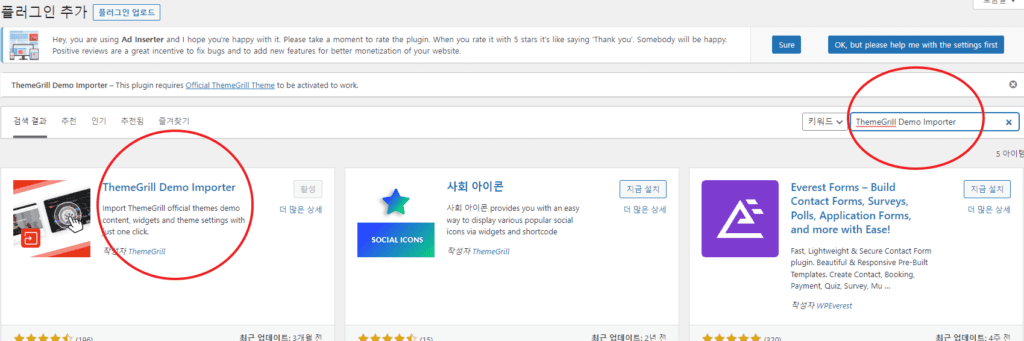
설치 후 플러그인 설정 조작
플러그인 설치 후 설정란에 가시면, 총 5개의 설정부 라인이 있습니다.
일반설정, 표시, 자동삽입, 제목처리, 기타 항목으로 구성되어 있는데요,
일반설정부에서는 제목의 최소 수 부터해서, 한글로 세세하게 설명되어있어서 간편하게 설정하실 수 있습니다.
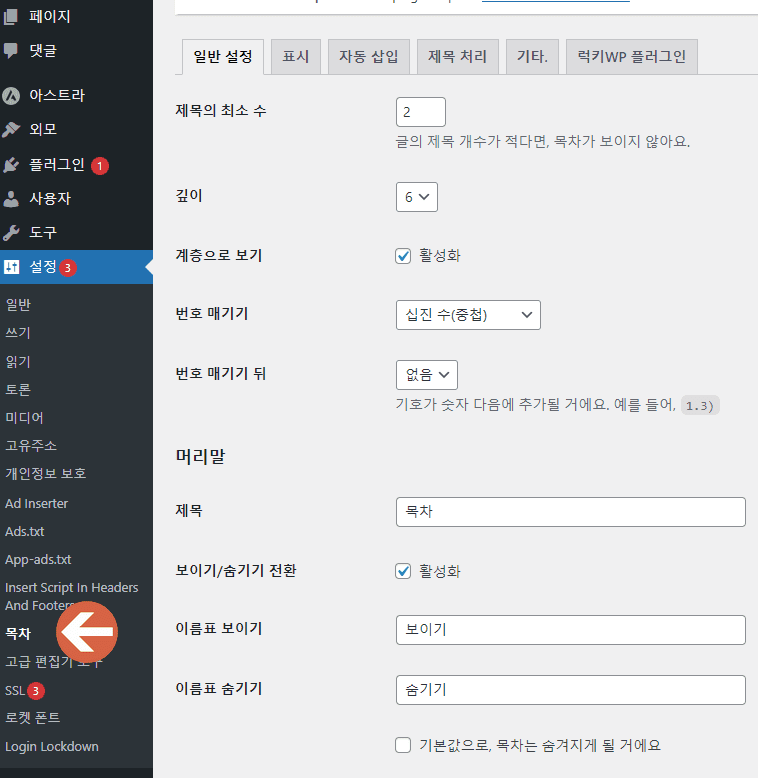
두번째, 표시부에서는 너비와 제목 글자크기 굵기, 배경색과 테두리 등을 내가 원하는데로 설정이 가능한데요,
디자인적인 요소를 신경쓰신다면 본 부분을 조정해주시는게 큰 도움이 되실 수 있습니다.
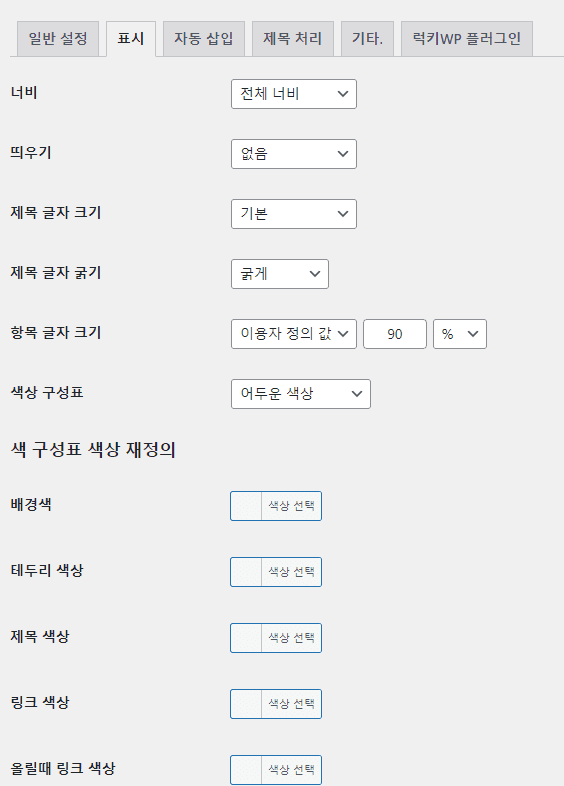
세번째 자동삽입 부분입니다.
저의 경우에는 기본 자동삽입 되도록 설정이 되어있었는데요,
기본값으로 보통 지정이 되어있을 텐데, 활성화해주시는게 글 작성시 도움이 됩니다.
이 부분은 글을 쓰면서 헤딩1과 헤딩2 등으로 소주제를 적으시게되면 자동으로 그 헤딩을 따라 목차를 지정해주는데요.
아래에 자세히 설명드리도록 하고, 나머지는 디폴트값으로 따로 설정하지 않으셔도 됩니다.
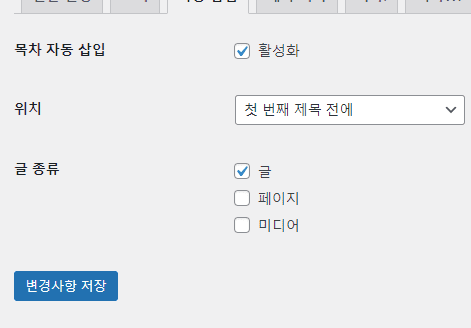
자동 목차 삽입 실전으로 해보기
먼저 자동 목차 삽입이 진행되려면, 헤딩을 이해할 필요가 있는데요,
워드프레스에서 글쓰실 때 보면 문단이라는 항목이 있는데, 이 항목을 누르시면 헤딩1과 2~6까지 소주제를 지정할 수 있습니다.
바로 이 소주제를 따라서 자동 목차가 완성되는 것이지요!
목차 삽입 전 헤딩 구성해보기
먼저 실전으로 보여드리기 위해서 아래와 같이 각 헤딩별로 설정을 꾸려놓고 목차가 어떻게 생성되는지 보여드릴게요.
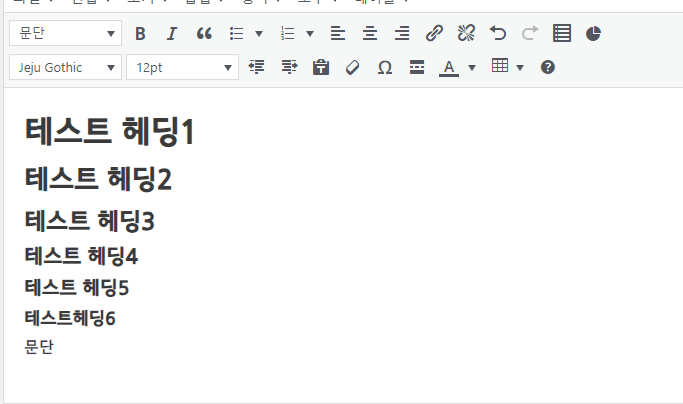
목차 삽입된 결과물 보기
위처럼 헤딩을 짜 놓으시면, 바로 목차가 자동 생성되는데요. 글쓰는 화면에서는 목차가 보이지 않지만,
미리보기를 통해 확인하시면 아래와 같은 결과물이 나오게 됩니다.
이를 토대로 글 작성 방법을 익히시면 되세요.
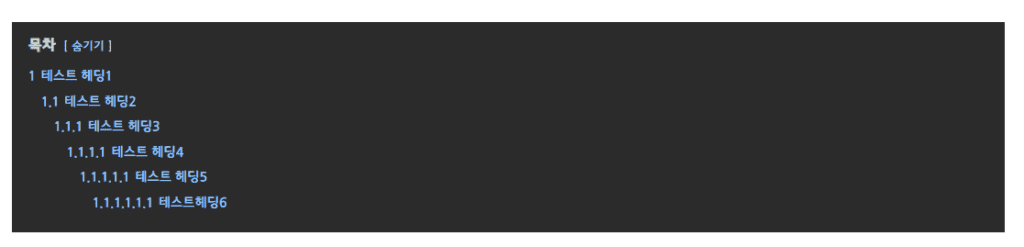
문단에서 보이는 각 헤딩별 디자인 확인
위는 글 내용이 오기 전에 최상단에 위치한 목차 리스트라면,
아래 문단에서 보여지는 디자인 역시 달라질 수 있는데요.
저는 CSS코드 삽입을 통해 디자인을 다르게 했는데, 이부분은 차후 포스팅에서 알려드리도록 하겠습니다.
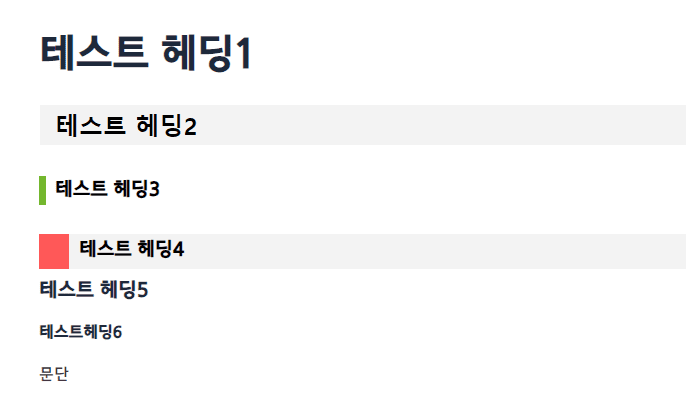
맺으며
글을 쓰게되면 목차부분은 글쓴이나, 독자에게 첫인상을 남기는 가장 중요한 요소라고 생각합니다.
간과해서는 안 될 부분은 확실하고, 이를 보다 편리하게 사용하기 위해서
본 플러그인은 정말 유용하다고 판단됩니다.

